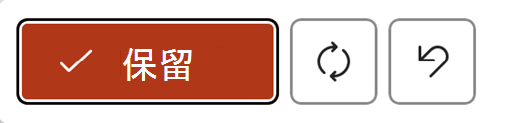在 PowerPoint 中使用 Copilot 的文本重写功能提升演示文稿游戏
Applies To
Microsoft 365 专属 PowerPoint Microsoft 365 Mac 版专属 PowerPoint PowerPoint for iPadPowerPoint 中的 Copilot 重写功能可帮助你根据长度和语气重新编写所选文本。
注意: 此功能目前正在向 365 Microsoft预览体验成员推出,并即将面向所有 Copilot 订阅者推出。
使用 PowerPoint 重写功能
-
选择包含要重述的文本的文本框。
-
选择出现的 “Copilot ”按钮。
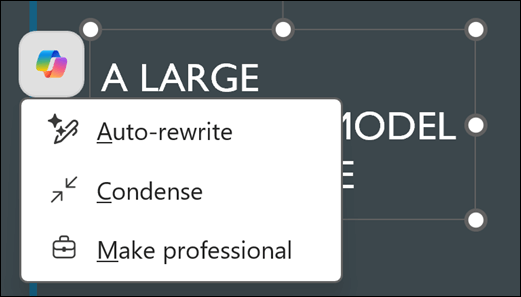
-
选择以下三个选项之一: 自动重写、 压缩或 形式化。
-
自动重写: 非常适合语法、拼写和清晰度的一般改进。
-
凝结: 最适合在保留原始语气的同时汇总文本。
-
形式化: 适合在不更改文本长度的情况下使文本听起来更专业。
-
-
查看建议的更改,如果满意,请选择“ 保留 ”。 如果希望 Copilot 重试,请选择“ 重新生成